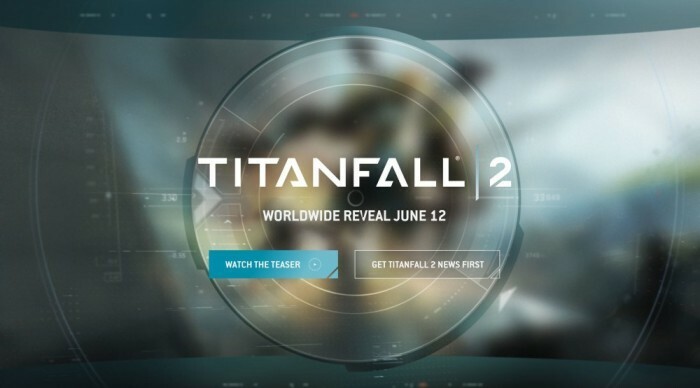Sjekk og sørg for at du spiller av støttede lydformater
- Xbox One er en flott spillkonsoll, men den er også en mediehub som kan håndtere alle slags forskjellige filer.
- Den er i stand til å spille av musikk og videoer fra en USB-stasjon, men du vil kanskje legge merke til at enkelte formater ikke støttes.
- Dette er hovedårsaken til feilen 0xc00d11cd, så prøv å konvertere filen før du spiller den på Xbox One.

XINSTALLER VED Å KLIKKE LAST NED FILEN
- Last ned DriverFix (verifisert nedlastingsfil).
- Klikk Start søk for å finne alle problematiske drivere.
- Klikk Oppdater drivere for å få nye versjoner og unngå systemfeil.
- DriverFix er lastet ned av 0 lesere denne måneden.
Xbox One er mer enn en spillkonsoll. Noen brukere liker hører på musikk, men det ser nå ut til at feilkoden 0xc00d11cd har blitt en plage. Tallrike rapporter viser at feilen oppstår når du spiller av sanger fra en ekstern harddisk.
Hvis du er i en lignende knipe, bli hos oss da vi hjelper deg med å finne ut hvorfor denne feilen oppstår og hvordan du enkelt kan omgå den.
Hva er feilkode 0xC00D11CD?
Denne feilkoden kan vises på Xbox One når du prøver å spille musikk. Det som er rart er at de samme sangene spilles perfekt når du spiller dem på din Windows-PC. Dette kan føre til konklusjonen at problemet er med Xbox-appen og ikke harddisken din.
La oss likevel se på andre årsaker til feilen 0xc00d11cd:
- Feil stasjon – Hvis du har spilt musikken din helt fint, men plutselig ikke kan, kan det hende at stasjonen din har blitt ødelagt og må skiftes ut.
- Stasjonen er feil formatert – Hvis det ikke vises i Windows Utforsker eller på skrivebordet ditt, er det sannsynligvis ikke formatert riktig.
- Feil USB-port – USB-kabelen skal kobles direkte til enhetens åpne USB-port, ikke via en USB-hub. Hvis for mange enheter er koblet til én port, og den blir overbelastet med trafikk, vil den ikke kunne gjenkjenne den nye enheten.
- Korrupte filer – Hvis du ikke kan spille musikk fra en ekstern harddisk eller flash-stasjon, kan det være noen problemer med selve filene.
- Feil lydformat – De fleste vet ikke om formatene til lydfiler. Du må velge riktig format for Xbox One.
Hvordan kan jeg fikse feilkoden 0xC00D11CD?
Noen få løsninger som kan løse denne feilen inkluderer:
- Sørg for at Xbox Music-appen er oppdatert.
- Sjekk og konvertere lyden din til et format konsollen kan støtte.
- Koble stasjonen til en direkte USB-port og se om den endrer noe.
- Prøv med en annen stasjon hvis tilgjengelig for å utelukke muligheten for at din er korrupt.
- Sjekk stasjonen for feil ved å bruke CHKDSK kommando.
1. Skann harddisken din for virus
Selv om du enkelt kan skanne harddisken din for skadelig programvare ved å bruke det innebygde Windows-sikkerhetsverktøyet, kan det hende at den ikke gjør en grundig jobb. Derfor anbefaler vi å bruke en tredjeparts antivirusverktøy for ekstern harddisk.
Dedikerte antivirusprogrammer er omfattende og sikrer dataene dine. Når skanningen er fullført, kan du åpne filene dine uten problemer.
2. Formater stasjonen
- Slå den Windows nøkkel, skriv cmd i søkefeltet, og klikk Kjør som administrator.

- Type diskdel i ledetekstvinduet og trykk Tast inn.
- Deretter skriver du liste disk og trykk Tast inn. Dette vil vise alle stasjonene på PC-en din.
- Skriv inn følgende kommandoer og trykk Tast inn etter hver: Husk å erstatte X med det tilsvarende tallet som samsvarer med harddisken du ønsker å formatere. Du kan også erstatte ntfs med et annet filsystem som fat32 hvis det samsvarer med stasjonen din:
velg disk Xrenopprette partisjon primært format fs=ntfs raskt
Selv om denne metoden vanligvis fungerer, er det lett å gjøre en feil, spesielt hvis du ikke er teknisk kunnskapsrik. En god lagring vil være å bruke programvare for partisjonsformat. Disse er helt sikre og krever ikke teknisk kunnskap.
- Xbox One sitter fast på grønn skjerm? Her er hva du skal gjøre
- Xbox ønsker å slå hjemmegrensesnittet ditt med Microsoft Rewards
3. Opprett en ny brukerprofil
- trykk Windows + R å lansere Løpe konsoll, skriv inn netplwiz i tekstfeltet, og klikk OK.netplwiz

- Klikk Legg til i Brukerkontos vindu.

- Plukke ut Logg på uten Microsoft-konto (anbefales ikke).

- Klikk på Lokal konto knapp.

- Skriv inn et brukernavn og passord (valgfritt) for den nye brukerkontoen, og et hint i tilfelle du angir et passord. Når du er ferdig, klikker du på Neste.

- Klikk på Bli ferdig for å opprette den lokale kontoen.

En ny brukerprofil vil hjelpe deg å finne ut om din gjeldende profil er ødelagt og trenger reparasjon.
Bortsett fra disse løsningene, anbefalte andre brukere også å installere Xbox-appen på nytt, så hvis disse to ikke fungerer, prøv det. Du kan også prate med Xbox kundestøtte. De kan ha et svar på dette problemet.
Et annet alternativ som så ut til å løse problemet involverer en ren installasjon av Windows. Selv om dette er veldig tidkrevende og overhaler systemet ditt, er det verdt et forsøk hvis du er ute av flaks og ingenting annet fungerer.
Du kan også støte på en annen lignende feil der Spotify fungerer ikke på Xbox, så sjekk gjerne veiledningen vår for å løse problemet.
Det er det fra oss, men vi er ivrige etter å høre om andre løsninger som ikke er nevnt her, men som var en suksess for deg. Gi oss beskjed i kommentarfeltet nedenfor.
Har du fortsatt problemer? Løs dem med dette verktøyet:
SPONSERT
Noen driverrelaterte problemer kan løses raskere ved å bruke et dedikert verktøy. Hvis du fortsatt har problemer med driverne, er det bare å laste ned DriverFix og få den i gang med noen få klikk. Etter det, la det ta over og fikse alle feilene dine på kort tid!